在 word 2010 中,您可能会遇到需要调整 smartart 图形大小和方向的情况。今天,趣百科小编草莓将为您详细介绍增大、缩小和旋转 smartart 图的具体方法。下面我们将一一为您讲解,让您轻松掌握这项技巧,让您的文档排版更具美观和专业性。
打开word2010文档窗口,选中需要增大、减小或旋转的SmartArt图形形状。
在【SmartArt工具/格式】功能区中,单击【形状】分组中的【增大】或【减小】按钮可以增大或减小形状,同时减小或增大其他形状,以保持SmartArt图形整体大小不变,同时各个形状之间的位置关系也不会发生变化。

在【排列】分组中单击【旋转】按钮,用户可以在打开的旋转菜单中选择90°旋转或水平翻转、垂直翻转,
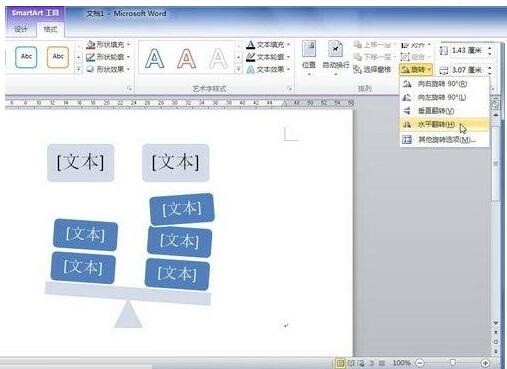
若需要更精确地设置SmartArt图形形状的旋转角度,可以在旋转菜单中选择【其他旋转选项】,打开【布局】对话框。在【大小】选项卡中设置具体的旋转角度数值,并单击【确定】按钮即可。

以上就是word2010中增大减小和旋转SmartArt图的详细方法的详细内容,更多请关注小编网其它相关文章!

